 |
 |
 |
 |
 |
 |
 |
 |

スマートフォンのアラームで起床。寝ぼけ眼をこすりつつ、布団にくるまりながらまずはメールやSNSをチェック。起きたら起きたで、今度はニュースサイトを見ながら朝食。そして通勤中はヘッドフォンで音楽やポッドキャストを聞く───。このような、スマートフォンを中心とした生活スタイルは今や現実となった。少しずつではあるが着実に、人々の暮らしは変化している。
さらに近年は、タブレットの存在感も高まっている。大画面がもたらす高い情報一覧性、丸々1日の使用に耐える大容量バッテリー、それでいてノートPCよりも軽い。電車の席に座って、あるいはカフェのような落ち着いたスペースであれば、タブレットの潜在能力はスマートフォンをも上回るだろう。
プライベートでスマートフォンやタブレットをフル活用するようになった今、「仕事でも便利に使えるのではないか?」 と多くの方が試行錯誤しているのではないだろうか。だが、「ウェブやメールは見られる。だけど、業務で使っているあの機能が、スマートフォンやタブレットにはないからなぁ」と、使い慣れたPCをそのまま使用し、必要なら重さを我慢して持ち運んでいる……そんな人も多いだろう。
しかし、である。スマートフォンやタブレットの劇的発展の一方で、それを利用したワークスタイルを支援する機器もまた、急速に進化していることを忘れてはならない。一昔前のフィーチャーフォン(従来型携帯電話)時代には考えもしなかったことが、スマートフォン対応周辺機器側があれば至極簡単。そんな現実がすでにある。
その最たる例が、プロジェクターだ。図表やグラフをスクリーン(あるいは壁)に大きく投写し、ミーティングの参加者にわかりやすく伝える、あのプロジェクターである。ビジネスの現場、特に会議や講演に参加する機会が多い人ならば、日常的にプロジェクターのお世話になっているはずだ。
プロジェクターを活用するには、これまでならばノートPCが欠かせなかった。VGAケーブルで機器同士を接続し、PowerPointで作った資料をキーボード操作でめくっていく。そんなスタイルが当たり前だった。
だが、今は違う。「Epson iProjection」対応のプロジェクターを、スマートフォンやタブレットと組み合わせることで、ケーブル接続不要、PC不要、プレゼンができるのだ。
 エプソンの無線LAN対応プロジェクターと「Epson iProjection」アプリでお手軽無線投写が実現!
エプソンの無線LAN対応プロジェクターと「Epson iProjection」アプリでお手軽無線投写が実現!
「Epson iProjection」は、無線LANでスマートフォン/タブレットと、対応するエプソン製プロジェクターを接続し、スマートフォン/タブレット内のデータをワイヤレスで投写したり、様々な機能を使用するためのアプリだ。iOS用、Android用がそれぞれ無料でリリースされており、各種スマートフォン/タブレットで利用できる。
Epson iProjectionの対応機種は、無線LAN対応のエプソン製プロジェクター。無線LAN機能は最初から搭載している機種もあるし、オプションの無線LANユニットを装着することで対応できる機種もある。ちなみに、これまではラインアップの「スタンダードモデル」の一部で無線LANに対応していなかったが、8月29日に発売を開始した新製品たちが出そろうことで、一部を除くほとんどのラインアップが無線LANに対応することになった。
アプリの使い方は、非常に簡単。
まずはプロジェクターの電源を入れ、映像入力を「LAN」に切り替える。すると、投写された画面上に無線LAN接続先を示すSSIDが表示されるので、スマートフォンの本体設定から当該SSIDに接続。そのあと、Epson iProjectionアプリを立ち上げ、「プロジェクター」ボタンをタップして、一覧の中から目的のプロジェクターを選択し、接続を完了させる。
以上、「かんたんモード」なら接続はこれだけで完了だ(必要によってはパスワード(キーワード)も設定しておける)。
まさにワイヤレスならではの簡単さ。あとは、投写したいデータを選ぶだけ。たとえば写真なら、サムネイルをタップすれば、プロジェクター側に写真が大写しされる。スマートフォン側でピンチイン/ピンチアウトすれば、投写画面側も連動して写真が拡大・縮小する。
ノートPCを接続する場合と違い、わずらわしいケーブル接続は必要ないし、そもそもケーブルをいちいち持ち運ぶ手間からも解放される。PCでの有線接続だと、投写中はPCの位置を動かすのもままならないが、軽量・小型のスマートフォン/タブレットをワイヤレスで使えば、端末を手に持ったままスクリーンに歩み寄ったり、プロジェクターから離れた場所でもページめくりが行える。自分自身が自由に動けるので、位置取り、身振り手振りなどで、プレゼンの表現力も大きく変わってくるはずだ。
また、Epson iProjectionは、いわゆる「ミラーリング出力」ではないのも安心感がある。
たとえば写真を投写する場合、写真のサムネイル一覧画面はスマートフォン/タブレットの画面にしか表示されず、プロジェクター側には出力されない。プロジェクターで投写されるのは、あくまでユーザーが選んだ写真のみ。このため、スマートフォン側で「サムネイル一覧→写真表示→サムネイル一覧に戻って別の写真を探す→別の写真表示」と手順を繰り返しても、プロジェクターで投写されるのは、あくまでも選んだ写真のみ。出張先で撮った写真の合間に、家族写真やら食べ物の写真が紛れ込んでいても安心だ。
 ファイル選択画面などでのサムネイル一覧表示はスクリーンには一切表示されない仕組みだ
ファイル選択画面などでのサムネイル一覧表示はスクリーンには一切表示されない仕組みだスマートフォンやタブレット向けには、いわゆる「ミラーリング」用の映像出力アダプターが数多く発売されているが、これらはほとんどの場合、HDMIケーブルでの有線接続となるし、スマートフォンに表示された内容をほぼすべてそのままコピー出力する。スマートフォン/タブレットはPCにも増して個人情報のカタマリであり、ビジネスの場にふさわしくないファイルをうっかり投写してしまうリスクもある。
その点、Epson iProjectionは、出力される映像を上手くコントロールしている。例えば、iPhoneではアプリ利用中に電話の着信があっても、スマホ側に電話応答の確認画面が出るだけで、プロジェクターへの出力はそのまま維持され、着信画面が表示されることもない。

|
 |
|
|---|---|---|
| たとえば、投写する画像を選択するサムネイル画面は投写されない | 投写中に着信があっても、投写される画面には着信画面は表示されない |

Epson iProjectionの対応ファイル形式は、iOSはJPEG/PNG/PDF/Word/Excel/PowerPoint、AndroidはJPEG/PNG/PDFに対応。少なく感じるかもしれないが、PDFに対応しているので実用上はほとんど問題がない。なぜなら、近年のオフィス統合ソフトはファイル出力機能が充実しており、独自保存形式からPDFへの変換がほぼ例外なく可能だからだ。PDFさえ使えれば、アプリの種別はもちろん、iOSやAndroidといったOSの制限を気にすることなく、Epson iProjection上で使える。
さて、Epson iProjectionで写真以外のデータを開きたい場合は、具体的にどうすればいいのだろうか。方法は大きく分けて2つだ。
[1] Epson iProjectionから開く
[2] ほかのアプリから開いてEpson iProjectionに送る
[1]は、Android版なら非常に簡単。 Epson iProjectionの「ドキュメント」メニューを使い、階層構造のフォルダーリストの中から、目的のファイルを選べばいい。
iOS版で[1]を行なう場合、あらかじめiTunesを使ってPC側から転送しておく必要がある。iOSの場合はむしろ[2]の方法、つまりiOS標準のアプリ間ファイル受け渡し(「このAppで開く」「次の方法で開く」など)でEpson iProjectionに送るほうが手軽だ。もちろん、Android版でも[2]の方法でiProjectionにファイルを送ることができる。
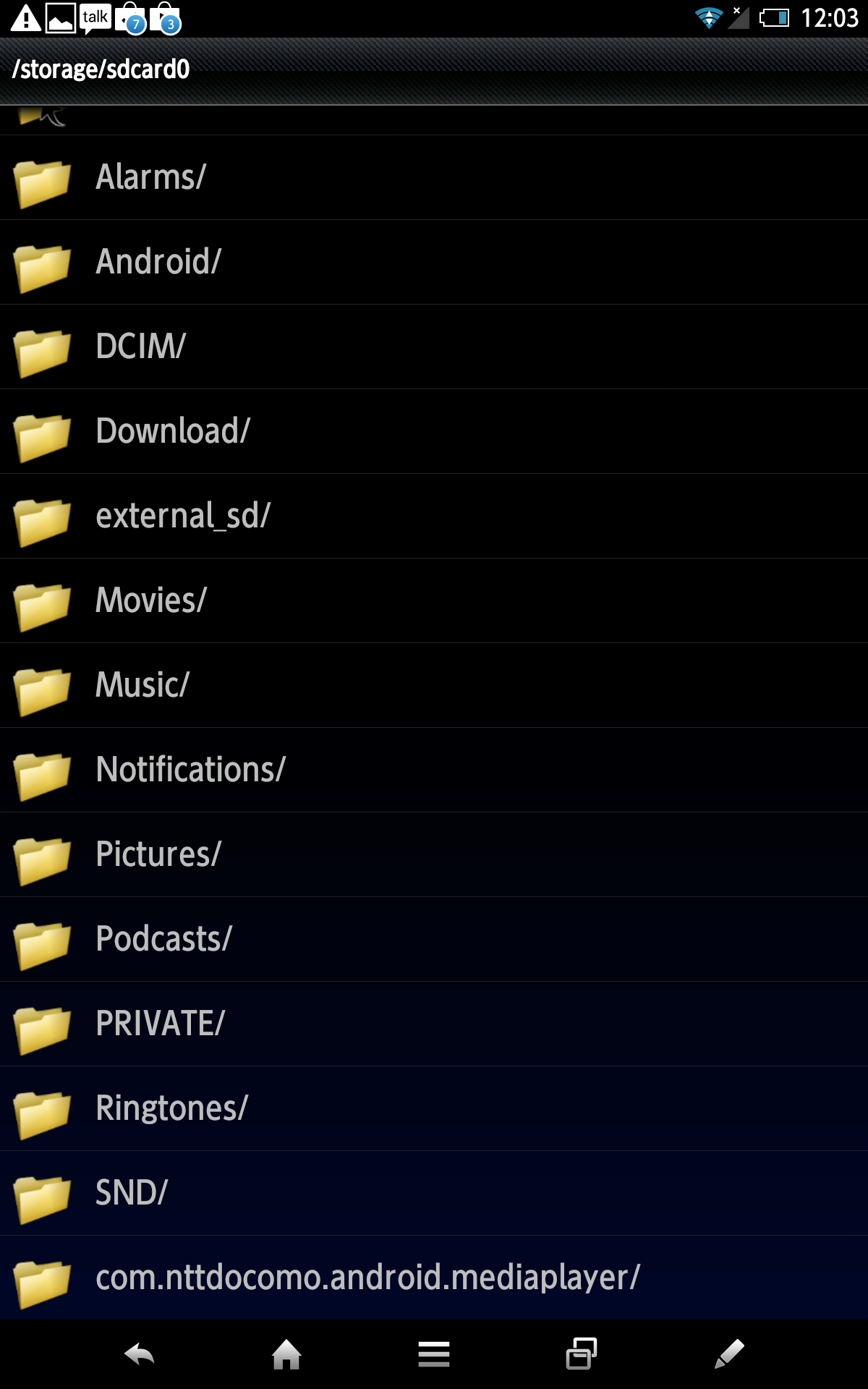 |
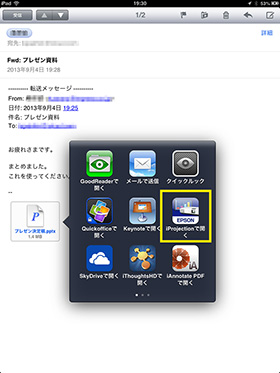
|
|
|---|---|---|
| Androidなら標準のファイルブラウザーからファイルを選べるので、特に難しいことはない | iOS版のEpson iProjectionでファイルを開くときは、基本的に他のアプリから送るのが手軽。メールの添付ファイルもこのようにEpson iProjectionで開ける |
このように、iOS版・Android版ともに、別アプリから渡されたファイルを Epson iProjectionで開くことができるので、クラウド系サービスに保存してあるファイルを、Epson iProjectionで利用することももちろん可能。
「Evernote」や「Dropbox」などのサービスは、スマートフォン/タブレット用の専用アプリをリリースしており、これらを使うことで、クラウドに保存してあるファイルをローカル側へコピーさせたり、同期する。要は、これらのクラウドサービス用アプリが、アプリ間ファイル連携に対応していればOK。クラウドサービス用アプリを起動、好きなファイルを選択してダウンロードし、Epson iProjectionで開けば、クラウド上のファイルをいつでも呼び出し、プロジェクターに投写できる。
ただし、「かんたんモード」(スマホ/タブレットとプロジェクターを1対1のアドホックで接続するモード)での使用中は、プロジェクターが端末の無線LAN接続を占有してしまうので、インターネットにアクセスしてファイルをダウンロードする場合は、3G/4G回線が必要になる。
Bluetoothによるテザリングを用いれば3G/4G非対応のタブレット端末でもEpson iProjectionで投写中にインターネットにアクセスできるが、通常は事前に必要なファイルをダウンロードしておくのがおすすめだ。
ちなみに、プロジェクターとの接続、インターネットとの接続が両方確立しているときは、Epson iProjection内蔵のWebブラウザーでWebサイト投写も可能になる。Android版であれば、端末標準ブラウザーに保存しているブックマークをEpson iProjectionからも利用できるので、特に重宝する。
そしてもう1つ。地味ながら便利なのが「マーカー」機能だ。画面に表示された内容に対して、タッチパネル操作で書き込みができる。注目ポイントを赤線で強調したり、指示棒やレーザーポインター代わりとしても使える。線の太さや色の変更にも対応する。
マーカー機能は端末問わずに使えるが、タブレットではその画面サイズの大きさゆえに真価を発揮しやすい。プレゼンの山場、ここぞというタイミングで、キーワードを手書きすれば、聞き手に与えるインパクトも大きくなるだろう。

Epson iProjectionは、これだけ便利な機能を持っている。それだけに「プロジェクターのラインアップのうち、ごく一部のハイエンド機種でしか使えないのでは?」と心配する声も聞こえてきそうだが、そこはご安心を。前述の通り、エプソンは8月29日にプロジェクター新モデル5機種を一斉発売し、一部を除くほとんどのラインアップがEpson iProjection対応となった。今回新規ラインアップされたスタンダードモデルはいずれも実売価格10万円以下、これから初めてプロジェクターを買いたい・導入したいという企業(あるいは部署)にうってつけのモデルだ(ただし、Epson iProjectionの利用にはオプションの無線LANユニットが必要となる)。
新発売のスタンダードモデル5機種は、価格の手頃さが大きな魅力ではあるとはいえ、プロジェクターとしての基本性能の面でも妥協はない。
 |
 |
 |
 |
 |
||
| EB-X24 | EB-W18 | EB-X18 | EB-S18 | EH-TW410 | ||
| リアル解像度 | XGA | WXGA | XGA | SVGA | WXGA | |
| 明るさ | 全白 | 3200lm | 2900lm | 2900lm | 2900lm | 2800lm |
| カラー | 3200lm | 2900lm | 2900lm | 2900lm | 2800lm | |
| コントラスト比(※) | 10000:1 | 12000:1 | ||||
| 重さ | 約2.4kg | |||||
| ピタッと補正 | ○ | |||||
| PCフリー | ○ | |||||
| 無線LAN | 対応(オプション) | |||||
プロジェクターを実際に使用するシーンを考えてみよう。場所は会議室、あるいは4名ほどが座れる応接スペース。そこのテーブルの上に、プロジェクターが置きっ放しになっている……というケースは恐らくほとんどない。プロジェクターをどこかに収納しておいて、必要なときに持ち出すことになる。つまり、本体の取り回しの良さ、重さなどが重要になってくる。
新モデルのひとつ「EB-W18」の重量は約2.4kg。15.6インチ級のディスプレイを備えたノートPCがだいたい2kg台中盤であるから、これとほぼ同じクラスだと考えていい。女性1人でも無理なく運べるはずだ。
加えて、Epson iProjectionによるワイヤレスプレゼンを行うならば、ノートPCやVGAケーブルを運ぶ手間もない。ポケットの中にスマホを1台いれ、あとは電源ケーブルとオプションの無線LANユニットを持参するのみ。荷物を大幅に減らすことができる。

|
 |
|
|---|---|---|
| プロジェクターと電源ケーブル、オプションの無線LANユニット(プロジェクターの背面に装着)、それにスマホ/タブレットだけあればプレゼンOK | スタンダードモデルはどれも軽量なので、社内での移動くらいなら軽々と持ち運べる |
前述の通り、Epson iProjectionで投写するのは非常にお手軽。だが、プロジェクターのセッティングに時間がかかっては元も子もない。そう言う意味では、「ピタッと補正」機能にも注目したい。これは、プロジェクターの設置場所にかかわらず、画面の歪み補正できる機能だ。
「ピタッと補正」にはいくつかの補正機能があり、新発売のスタンダードモデル5種は、「タテ自動台形歪み補正」「クイックコーナー」「スライド式ヨコ台形補正」の3種類に対応している。
このうち「スライド式ヨコ台形補正」は、投写するスクリーンや壁の真正面にプロジェクターを設置しなくても、レバーで調節するだけで、「まるで真正面から映したかのように」画面の歪みを補正できる機能。実際の投写画面を見ながら、本体レンズ部にあるスライド式レバーを動かして、感覚的かつ素早く歪みを調整できる。プロジェクターを投写面の真っ正面に設置しなくてもよいので重宝する。
斜めヨコの位置から投写しても、レバーのスライド操作で画面を見やすい四角形に補正

 |
 |
 |
||
| プロジェクターをスクリーン真っ正面に置かないと、普通はこうやって歪んでしまうが…… | そんなときはプロジェクターのレバーをちょちょいと操作 | 見事に歪みが補正できた。所要時間は約3秒 |
プロジェクターの電源を入れて、置くだけで「自動台形歪み補正機能」が作動。本体の傾きを検知して、スクリーンに投写される映像の台形歪みを自動的に調整

画面の歪みをコーナーごとに垂直と水平の2方向に移動するだけで、タテヨコの台形歪みが補正され、スクリーンの枠に画面を合わせることとが可能
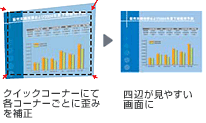
プロジェクターの最重要スペックである「明るさ」はどうだろう。 一般に、プロジェクターの投写画面が明るければ明るいほど、日の光や蛍光灯などの影響を受けづらくなる。つまり、部屋の照明などを消すことなく、そのままプロジェクターの映像を見るには、明るさが重要なのだ。
部屋が暗くなることによって、ミーティングの参加者がプレゼンに注目しやすくなるという側面はある。しかし、暗さゆえにメモとりやキーボード入力がしづらくなってしまうので、明るいままで投写画面が見やすいのは非常にメリットが大きい。
新モデル5機種のうち、最も明るいのが「EB-X24」で3200lm。その他の機種も、すべて2800ないし2900lmだ。これだけの明るさとなると、利用場所の照明を消す必要はほとんどないだろう。「画面を見やすくするためにわざわざ蛍光灯のスイッチを切りに行く」「ブラインドを下ろす」という手間とは無縁になると考えていい。
もう1つ、「プロジェクターのしまいやすさ」についても知っておいてほしい。かつてのプロジェクターは、電源オフの後にクールダウンとよばれる待機時間が必要で、その時間中は電源コードを抜けなかった。 しかし、新モデル5機種はすべて「ダイレクトシャットダウン」に対応。使用中に電源コードを(仮に不可抗力で)抜いてしまっても大丈夫。クールダウンの概念がそもそもないので、収納もすぐに行える。
スマホ/タブレットで手軽に投写できるようになったのだから、プロジェクターそのものもセッティングや片付けが手軽になってほしい……そんな願いに応えるのが、今回のスタンダードモデル新機種だといえるだろう。

|
 |
|
|---|---|---|
| 日中の会議室でも非常に明るく投写できる | 投写中にいきなり電源を抜いてしまっても大丈夫 |

いかがだったろうか。エプソンのプロジェクター新モデル5機種は、スマートフォンやタブレットの台頭という新しいワークスタイルに対応する一方で、映像の明るさ、使いやすさ、持ち運びのしやすさなど、基本スペックにもこだわった王道モデルであることがおわかりいただけたろう。
とはいえ、ワークスタイルは会社・業界によっても実に多様だ。プロジェクターに求められる機能もやはり異なってくる。それに対し、エプソンではラインアップの充実という形で応えている。
 モバイルモデルのプロジェクターは重さ約1.7kgと軽量で、ビジネスバッグにも入るサイズ感。ノートPCを同時に持ち運ぶとなるとちょっとつらいが、Epson iProjectionならスマホさえあれば良いので気が楽だ
モバイルモデルのプロジェクターは重さ約1.7kgと軽量で、ビジネスバッグにも入るサイズ感。ノートPCを同時に持ち運ぶとなるとちょっとつらいが、Epson iProjectionならスマホさえあれば良いので気が楽だ
例えば「モバイルモデル」。取引先にプロジェクターを持参して、その場でプレゼンしたいというユーザー向けの製品だ。その代表モデルである「EB-1776W」は重さ1.7kg。外形寸法も抑えられており、中でも高さ(厚み)は44mm。3LCD方式のプロジェクターとしては世界最薄という。もちろんEpson iProjectionにも対応しているので、スマートフォンかタブレット1台あれば、ノートPCレスでのワークスタイルが実現する。仕事用荷物を少しでも減らしたい人にとって、特に見逃せない機種と言えるだろう。
ここまで読んで「でも、うちの会社にはEpson iProjection対応プロジェクターは無いから関係無いな……」と思った人、よく考えてみてほしい。エプソン製プロジェクターは18年連続国内シェアナンバー1、12年連続世界シェアナンバー1という実績があり、訪問先の会議室、あるいはイベントスペースなどで、知らず知らずのうちにエプソン製プロジェクターのお世話になっているという機会が、実は多いのだ。しかも、今や現行製品のほとんどがEpson iProjectionに対応している。
だから、Epson iProjectionをインストールしてさえおけば、これから先、使う機会は意外とあるかもしれないのだ。
Epson iProjectionの魅力は、なんといっても無料アプリをインストールするだけで使えるという手軽さにある。店頭やショールーム、あるいは社内の別の部署、そして訪問先などでEpson iProjection対応のプロジェクターを見かけたときは、ぜひ一度実際に操作してみて欲しい。必ずや、新しいワークスタイルを考えるきっかけとなるはずだ。
(森田秀一)